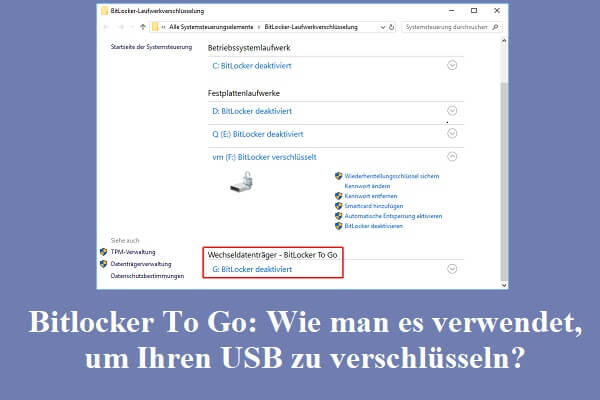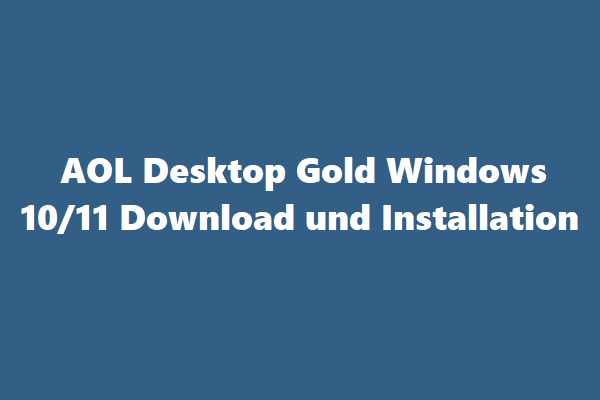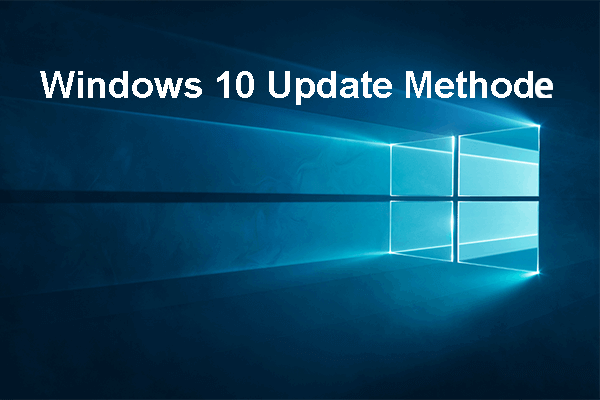Mit Ausnahme von Spider-Man-Morales kann jedes Spiel normal funktionieren. Ich habe das Spiel auf digitale Weise heruntergeladen. Aus irgendeinem Grund, jedes Mal, wenn ich die Anwendung startete, wurde das Spiel nach der Einführung des Logos vollständig gefroren und zusammengebrochen.
-pushsquare.com
Marvels Spider-Man: Miles Morales, das am 12. November 202 für PlayStation 4 und PlayStation 5 veröffentlicht wurde, ist ein von Insomniac Games entwickeltes Action-Adventure-Videospiel, das von Sony Interactive Entertainment veröffentlicht wurde. Jetzt ist dieses Spiel auf dem PC verfügbar und die Windows-Version wurde am 18. November 2022 veröffentlicht. Wenn Sie ein PC-Benutzer sind, können Sie das Spiel über Steam und den Epic Games Store genießen.
Warum stürzt Spider-Man Miles Morales ab?
Nach der Veröffentlichung berichteten viele Spieler, dass ihr Spider-Man Miles Morales bei Startups oder Spielen keine Probleme ausgab. Darüber hinaus berichteten PS5-Spieler über den Zusammenbruch des Spider-Man-Morales-Spiels. Wenn Sie das gleiche Problem haben, sind Sie nicht allein. Warum ist Spider-Man-Morales zusammengebrochen?
Es gibt einige mögliche Gründe, warum Spider-Man-Morales die unten aufgeführte Frage nicht lädt.
- Verfälschte Spieldateien
- Ihr PC entspricht nicht den Spielanforderungen
- Veraltete Spielversion
- Veralteter Spielwerfer
- Veraltete Treiber
- Hintergrundaufgaben
- Antiviren-Software Dritter oder Windows Defender-Interferenz
- Veraltetes Betriebssystem
Spider-Man Miles Morales PC: Systemanforderungen
Bevor Sie versuchen, Spiele auf einem Computer herunterzuladen und zu spielen, sollten Sie überprüfen, ob der PC den Systemanforderungen des Systems erfüllt. Manchmal können aufgrund der Inkompatibilität der Hardware den Spielunfall und andere Fehler auftreten. Das Folgende sind die spezifischen Systemanforderungen von Marvels Spider-Man: Miles Morales. Stellen Sie sicher, dass Ihr Gerät die minimalen Systemanforderungen erfüllt.
Marvels Spider-Man: Miles Morales Mindestanforderungen:
- Betriebssystem: Windows 10 64-Bit
- Durchschnittliche Leistung: 720p @ 30 fps
- CPU: Intel Core i3-4160 oder AMD-Äquivalent
- RAM: 8 GB
- GPU: Nvidia Geforce GTX 950 oder AMD-Äquivalent
- Grafikeinstellungen: sehr niedrig
- Speicher: 75 GB verfügbarer Speicherplatz Festplatte
Marvels Spider-Man: Miles Morales empfohlene Anforderungen:
- Betriebssystem: Windows 10 64-Bit
- Durchschnittliche Leistung: 1080p @ 60 fps
- CPU: Intel Core I5-4670 oder Amd Ryzen 5 1600
- RAM: 16 GB
- GPU: Nvidia Geforce GTX 1060 6 GB oder AMD Radeon RX 580 8 GB
- Grafikeinstellungen: Medium
- Speicher: 75 GB verfügbarer Speicherplatz SSD
Marvels Spider-Man: Miles Morales sehr hohe Anforderungen:
- Betriebssystem: Windows 10 64-Bit
- Durchschnittliche Leistung: 4K @ 60 fps
- CPU: Intel Core I5-11400 oder AMD Radeon RX 6800 XT
- RAM: 16 GB
- GPU: Nvidia Geforce RTX 3070 oder AMD Radeon RX 6800 XT
- Grafikeinstellungen: Sehr hoch
- Speicher: 75 GB SSD
So reparieren Sie „Spider-Man Miles Morales stürzt auf dem PC ab“
Nachdem Sie die Ursachen für das Problem der Spider-Man Miles Morales kennengelernt haben, fragen Sie sich möglicherweise, wie Sie dieses Problem auf Ihrem PC beheben können. Hier werden nachstehend einige Methoden eingeführt, um Ihr Problem zu lösen.
Lösung 1. Stellen Sie sicher, dass Ihr PC die Systemanforderungen erfüllt
Wenn Ihr PC Marvels Spider-Man: Miles Morales Mindestsystemanforderungen nicht erfüllt, können Sie bestimmte Software oder Hardware aktualisieren, um sie vollständig kompatibel zu machen. Um die beste Spielleistung zu erzielen, ist es am besten, Ihren PC den Anforderungen des Spiels oder der sehr hohen Anforderungen zu erfüllen. Hier sind einige Methoden, um mögliche Probleme zu vermeiden.
- Windows 10/8/7 von 32-Bit auf 64-Bit ohne Datenverlust upgraden
- Holen Sie sich mehr RAM auf Ihrem Laptop
- Motherboard und CPU upgraden, ohne Windows neu zu installieren
- Aktualisieren Sie eine Grafikkarte auf Ihrem Computer
Darüber hinaus ist das Spiel zeitlich konsumiert. Während Marvels Spider-Man: Miles Morales mindestens 75 GB benötigt, muss es für die Leistung des Spiels ausreichend Speicherplatz bieten. Wie bekomme ich genug Speicherplatz?
Zunächst können Sie versuchen, den Speicherplatz zu veröffentlichen, indem Sie unnötige Anwendungen oder Dateien löschen. Darüber hinaus können Sie die Spielpartition durch Festplattenmanagement und Festplattenpartitionen erweitern, um mehr freien Speicherplatz zu erhalten. Darüber hinaus ist es auch eine gute Idee, die Festplatte auf die größere HDD/SSD zu verbessern.
Manchmal können einige Probleme auftreten (z. B. Volume erweitern ausgegraut ist oder DiskPart ist auf einen Fehler gestoßen). Daher wird empfohlen, Assistent für den MiniTool Partition zu verwenden, um den Festplattenraum auf Windows PC zu erhöhen.
Als professioneller Partitionsleiter kann der MiniTool Partition Guide sicher und bequem sein, um Ihnen bei der Verwaltung von Festplatten und der Partition zu helfen. Stellen Sie Ihnen zwei Methoden zur Verfügung, um mehr Speicherplatz zu erhalten. Sie können eine nach Ihrer eigenen Situation auswählen.
Option 1. Erweitern Sie die Spielpartition
Wenn Sie genügend freien Speicherplatz auf Ihrer Festplatte haben und keine zusätzlichen Kosten erhalten möchten, können Sie die Funktion Erweitern von MiniTool Partition Wizard nutzen, um die Partition zu erweitern.
Schritt 1. Laden Sie den MiniTool Partition Guide herunter, um sie zu installieren und zu starten, um die Hauptschnittstelle zu erhalten.
MiniTool Partition Wizard DemoKlicken zum Download100%Sauber & Sicher
Schritt 2. Klicken Sie mit der rechten Maustaste auf die Partition, in der das Spiel installiert ist, und wählen Sie Erweitern.
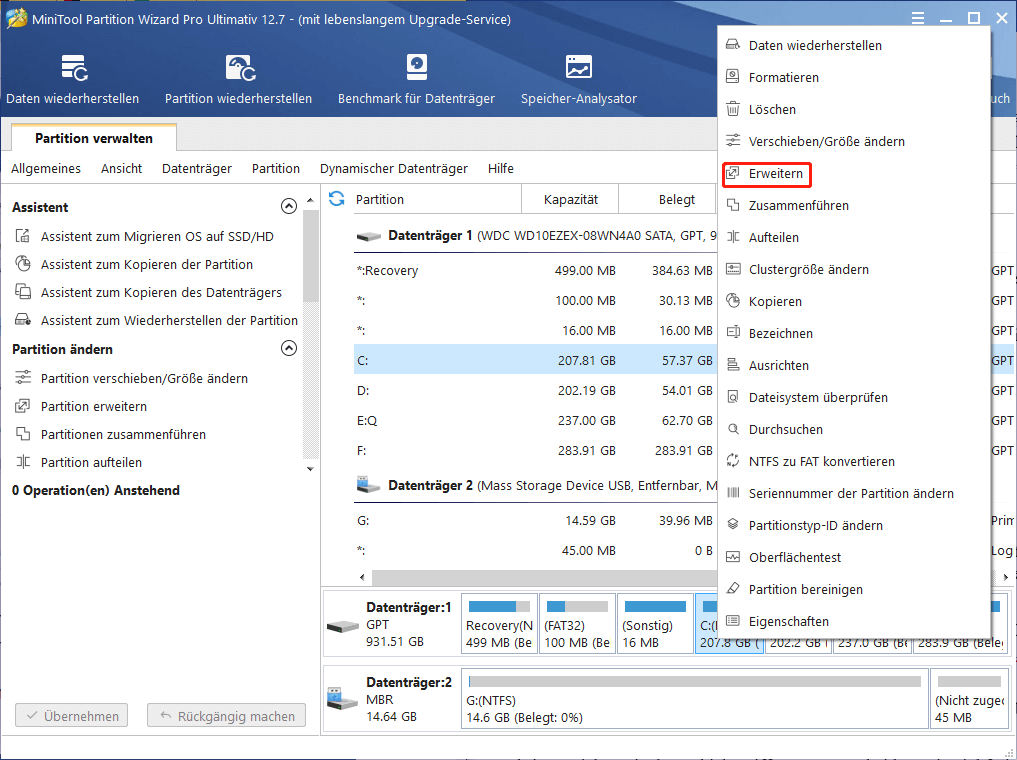
Schritt 3. Klicken Sie im Fenster Eingabeaufforderung auf den Drop-Down-Pfeil neben den Optionen Freien Speicherplatz übernehmen von. Wählen Sie dann den nicht zugewiesenen Raum, um freien Platz zu nutzen.
Schritt 4. Ziehen Sie den Schiebegriff, um festzustellen, wie viel verfügbarer Platz verfügbar ist. OK klicken.
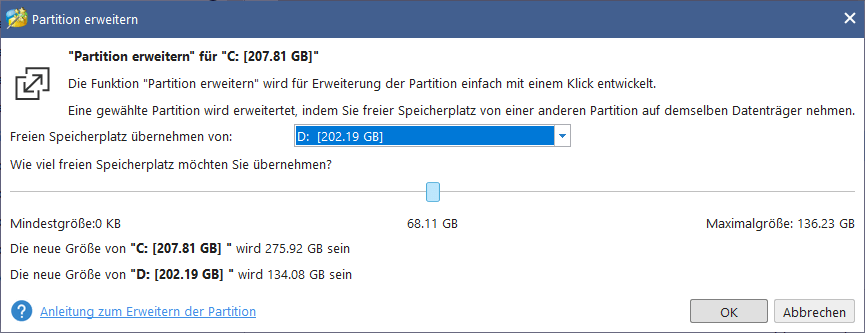
Schritt 5. Klicken Sie nach Abschluss auf die Schaltfläche Übernehmen.
Option 2. Upgrade auf eine größere SSD/HDD
Zusätzlich zu den oben genannten Methoden können Sie die aktuelle Festplatte auf eine größere HDD/SSD verbessern, um den Speicherplatz zu erhöhen. Befolgen Sie die folgenden detaillierten Schritte.
Schritt 1. Starten Sie nach der Installation der größeren Festplatte auf dem Computer die Hauptschnittstelle des MiniTool-Partition-Assistenten und klicken Sie dann auf Assistent zum Migrieren OS auf SSD/HD.
MiniTool Partition Wizard DemoKlicken zum Download100%Sauber & Sicher
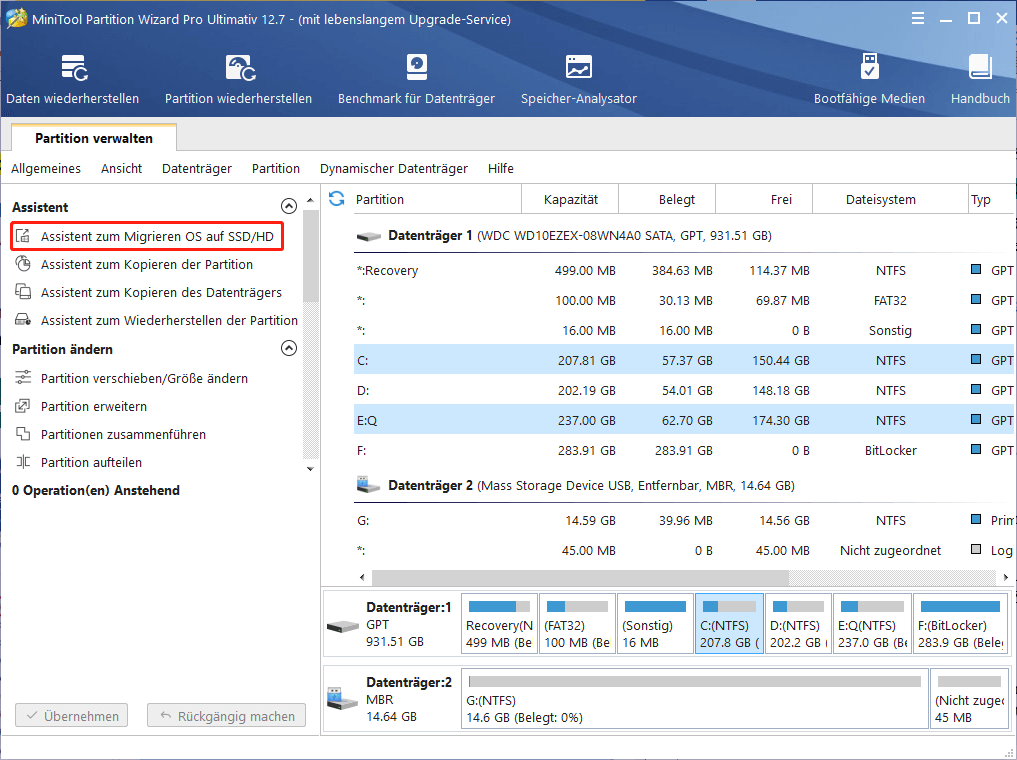
Schritt 2. Wählen Sie im Popup-Fenster Option A und klicken Sie auf Weiter. Wählen Weiter Sie dann ein größeres Festplattenlaufwerk als Zielscheibe aus und klicken Sie dann auf Weiter.
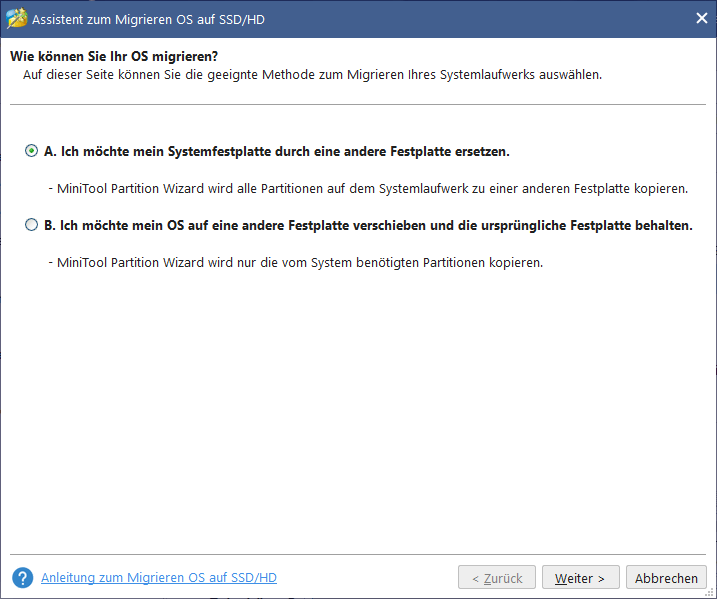
Schritt 3. Wählen Sie die Optionen Kopieren und anzeigen Sie die Änderungen. Weiter klicken. Lesen Sie dann, wie Sie von der Zielscheibe starten, und klicken Sie auf Abschließen.
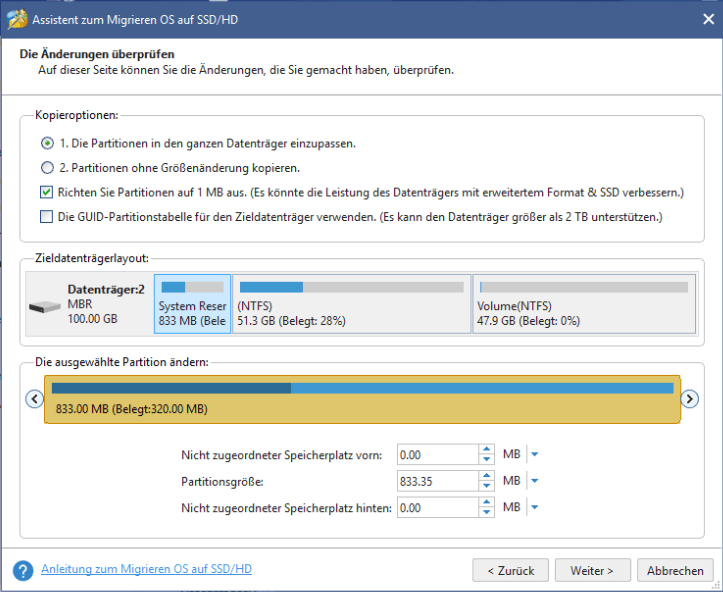
Schritt 4. Klicken Sie nach Abschluss auf Übernehmen.
Wenn Sie spezifischere Informationen zu SSD-Upgrades wissen möchten, können Sie diesen Leitfaden lesen. Wenn das Problem weiterhin besteht, können Sie die folgenden Methoden ausprobieren.
Lösung 2. Grafiktreiber aktualisieren
Sie können versuchen, den Grafiktreiber zu aktualisieren, um das Problem zu reparieren, die Moral des Spinnenmanns nicht zu laden.
Schritt 1. Klicken Sie mit der rechten Maustaste auf das Windows-Symbol und wählen Sie Geräte-Manager.
Schritt 2. Klicken Sie im Fenster Eingabeaufforderung auf den Grafikkarten, um es zu erweitern. Gehen Sie dann rechts auf die spezielle Grafikkarte und wählen Sie Treiber aktualisieren.
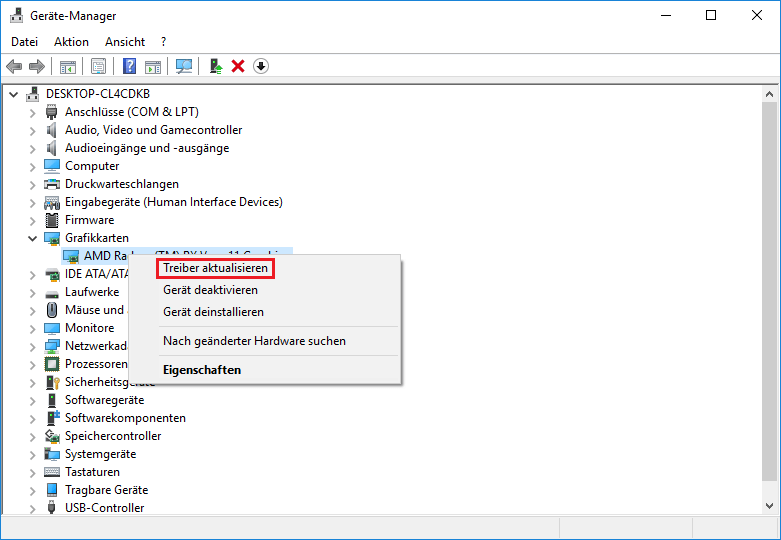
Schritt 3. Wählen Sie dann automatisch die Suche des Fahrers aus und vervollständigen Sie den Vorgang gemäß den Anweisungen auf dem Bildschirm.
Starten Sie nach Abschluss den Computer neu und überprüfen Sie, ob Ihr Problem behoben wurde.
Lösung 3. Spider-Man Miles Morales als Administrator ausführen
Wenn die Spider-Man-Morales noch nicht veröffentlicht wird, können Sie es lösen, indem Sie das Spiel oder als Administrator ausführen.
Schritt 1. Klicken Sie mit der rechten Maustaste auf das Symbol Steam– oder Epic Games Launcher und wählen Sie Eigenschaften aus.
Schritt 2. Klicken Sie im Popup-Fenster auf die Registerkarte Kompatibilität. Wählen Sie dann Dieses Programm ausführen als Administratoroption. Klicken Sie auf Übernehmen und OK, um die Änderung zu speichern.
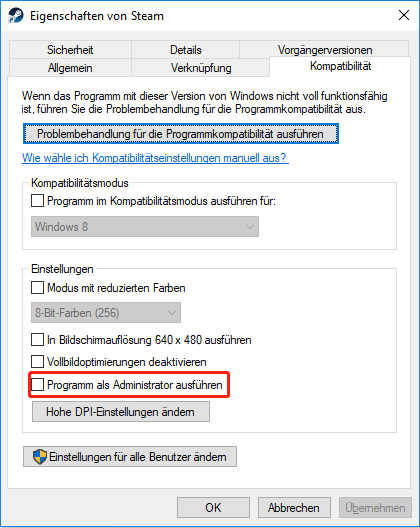
Sie können sich auf die oben genannten Schritte beziehen, um Marvels Spider-Man: Miles Morales als Administrator auszuführen. Führen Sie nach Abschluss das Spiel aus und überprüfen Sie, ob das Problem behoben wurde.
Lösung 4. Zugriff von dem Spiel durch Windows Firewall zulassen
Da die Spider-Man Miles Morales, die nicht startet, durch die Einmischung in die Windows-Firewall und ein Antivirenprogramm von Drittanbietern verursacht werden kann, können Sie die folgenden Schritte ausführen, damit Marvels Spider-Man: Miles Morales durch Ihre Firewall.
Schritt 1. Gehen Sie zu Einstellungen > Update & Sicherheit > Windows-Sicherheit > Firewall und Netzwerkschutz.
Schritt 2. Wählen Sie in der Eingabeaufforderung Zugriff von App durch Firewall zulassen.
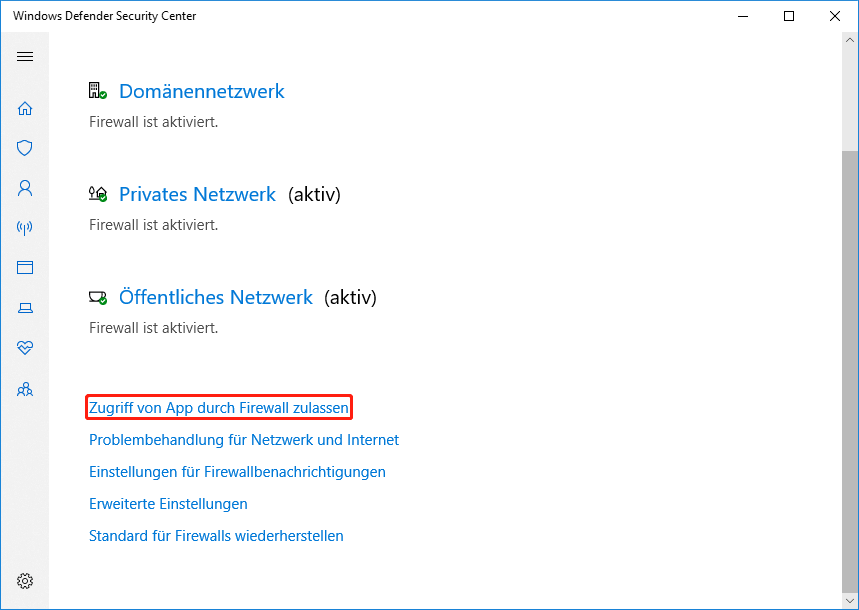
Schritt 3. Klicken Sie auf die Einstellungen ändern. Finden und überprüfen Sie Ihr Spider-Man-Morales-Spiel, um es durch die Firewall zu schaffen. Klicken Sie dann auf OK.
Schritt 4. Dann können Sie den echten Schutz schließen. Wenden Sie sich an Virus- und Bedrohungsschutz und klicken Sie dann auf „Managementeinstellungen“. Schalten Sie dann den echten Schutz und den Schalter aus. Klicken Sie hier, um die Operation zu bestätigen.
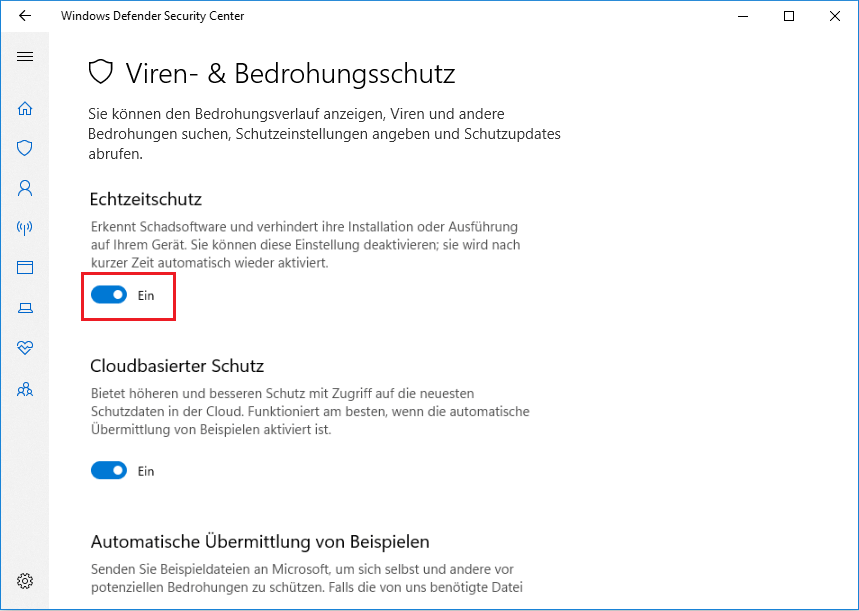
Schritt 5. Starten Sie nach Abschluss den PC neu.
Nachdem Sie das Problem behoben haben, sollten Sie den echten Schutz für den Schutz Ihres Computers erneut verwenden.
Lösung 5. Andere unnötige Hintergrundprozesse schließen
Einige Hintergrundaufgaben auf Ihrem PC können die Ursache für das Problem der Spider-Man Miles Morales-Unfallprobleme sein. Sie können die detaillierten Schritte unten befolgen, um die unnötigen Aufgaben beim Spielen zu beenden.
Schritt 1. Klicken Sie mit der rechten Maustaste auf das Startmenü und wählen Sie Task Manager zum Öffnen.
Schritt 2. Wählen Sie im Popup-Fenster auf der Registerkarte Prozess die ausführende Anwendung oder den Prozess aus, den Sie nicht benötigen, und klicken Sie dann auf Task beenden.
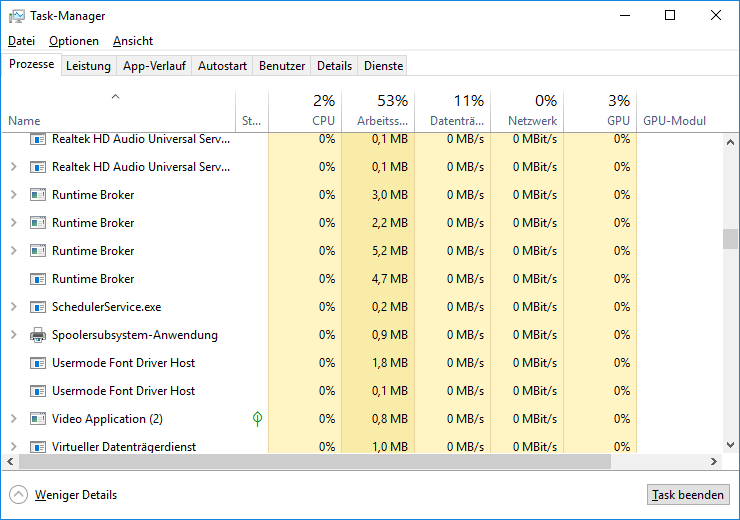
Schritt 3. Wiederholen Sie die obigen Schritte, um weitere Verfahren zu schließen. Nach Abschluss können Sie prüfen, ob der Absturz behoben wurde.
Lösung 6. Voll-Bildschirm-Optimierungen deaktivieren
Wenn der Spider-Man-Morales-PC nicht geladen ist, kann er gemäß den folgenden Schritten betrieben werden, um sicherzustellen, dass die Option Deaktiviertes Voll-Bildschirm-Optimierungsoption gewährleistet ist.
Schritt 1. Gehen Sie zur Spider-Man: Miles Morales führt Dateien aus. Klicken Sie mit der rechten Maustaste auf die Game EXE-Datei und wählen Sie Eigenschaften.
Schritt 2. Klicken Sie im Popup-Fenster auf die Registerkarte Kompatibilität. Wählen Sie dann die Optimierung der Vollbildmodelle deaktivieren. Klicken Sie auf Übernehmen und OK, um die Änderung zu speichern.
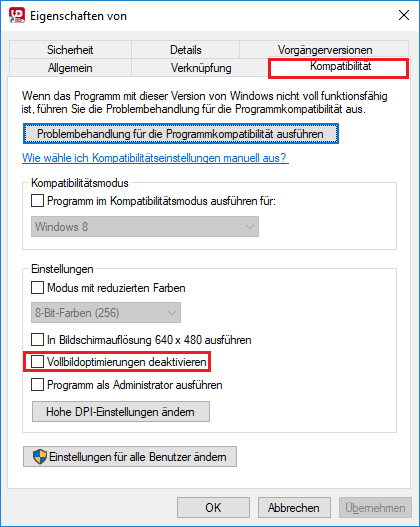
Lösung 7. Überprüfen oder reparieren Sie Spieldateien
Die beschädigten Spieldateien können auch dazu führen, dass der Spider-Man-Morales das Problem nicht lädt. Sie können die detaillierten Schritte unten befolgen, um die installierten Spieldateien zu reparieren.
Für Steam:
Schritt 1. Gehen Sie zu Steam > Bibliothek. Dann klicken Sie mit der rechten Maustaste auf Marvels Spider-Man: Miles Morales und wählen Sie Eigenschaften aus.
Schritt 2. Klicken Sie auf die lokale Datei und wählen Sie Überprüfen Sie die Töpferei der Spieldatei.
Schritt 3. Warten Sie geduldig, um den Prozess abzuschließen. Nach Abschluss wird der Computer neu gestartet.
Für Epic:
Schritt 1. Gehen Sie zu Epic Games Launcher > Bibliothek. Klicken Sie dann auf Marvels Spider-Man: Miles Morales Dreipunkt-Symbol und d und wählen Sie Management.
Schritt 2. Klicken Sie dann auf Überprüfen und warten Sie, bis der Prozess abgeschlossen ist.
Schritt 3. Starten Sie nach Abschluss den Launcher neu und überprüfen Sie, ob das Problem verschwindet.
Lösung 8. Ermöglichen Sie Windows, den virtuellen Speicher automatisch zu verwalten
Sie können Windows ermöglichen, den virtuellen Speicher automatisch zu verwalten. Arbeiten nach den detaillierten Schritten unten.
Schritt 1. Öffnen Sie in Windows-Suche sysdm.cpl von der besten Übereinstimmung.
Schritt 2. Klicken Sie im Popup-Fenster auf die Registerkarte Erweitert und wählen Sie dann die Einstellungen im Abschnitt Leistung aus.
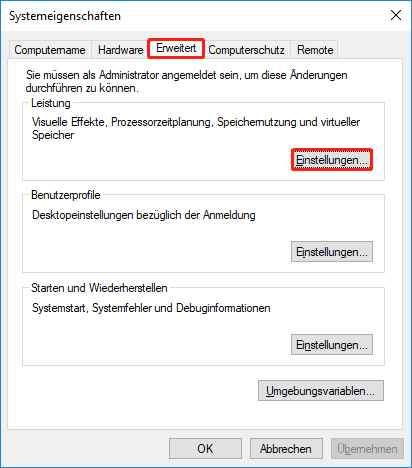
Schritt 3. Klicken Sie dann auf die Registerkarte Erweitert und wählen Sie die Schaltfläche Ändern unter dem Abschnitt Virtuelle Arbeitsspeicher.
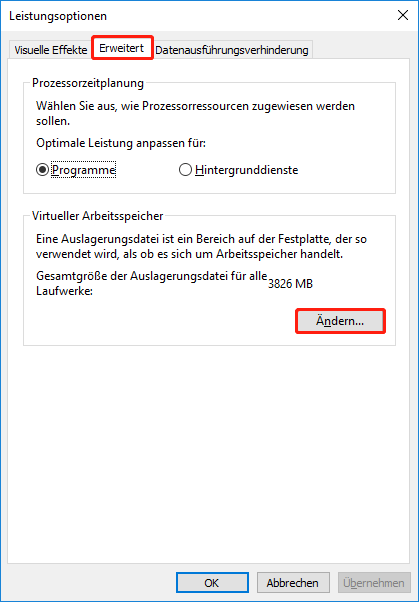
Schritt 4. Überprüfen Sie im Popup-Fenster die Option Dateigröße für alle Laufwerk automatisch verwalten.
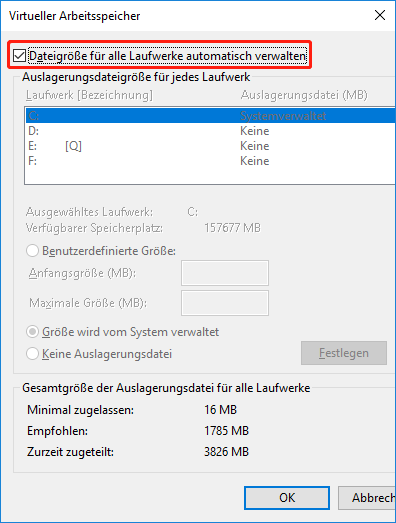
Schritt 5. Klicken Sie auf OK und starten Sie das System neu.
Lösung 9. Das Spiel aktualisieren
Wenn Ihr Spiel veraltet ist, erscheinen möglicherweise das Spider-Man Miles Morales-Spielproblem. Sie können versuchen, Marvels Spider-Man: Miles Morales auf Steam und Epic zu aktualisieren. Sobald Sie fertig sind, starten Sie den Computer neu. Außerdem können Sie das Spiel deinstallieren und neu installieren, um die Absturzprobleme zu beheben.
Lösung 10. Windows aktualisieren
Die Spider-Man Morales wird möglicherweise nicht durch veraltete Betriebssysteme verursacht. Um zu überprüfen, ob im Betriebssystem verfügbare Updates verfügbar sind, können Sie auf Einstellungen > Update & Security > Windows Update übertragen und dann auf Nach Updates suchen. Nach Abschluss wird der Computer neu gestartet.
Fazit
In diesem Artikel haben wir verschiedene Methoden zusammengefasst, um das Problem des Zusammenbruchs von Spider-Man-Morales zu lösen. Versuchen Sie es einfach nach Belieben. Wenn Sie Vorschläge oder bessere Ideen haben, können Sie sie im Kommentarteil unten hinterlassen.
Wenn Sie Probleme mit dem MiniTool-Parion-Leitfaden haben, können Sie uns außerdem über [email protected] kontaktieren, und wir werden Ihnen so schnell wie möglich antworten.